Windows具有一些很棒的功能,但是像任何操作系统一样,它在每个新版本中都会带来很多问题。
Windows升级是一项棘手的事情。很难预测PC经过一台计算机后的运行情况。我们无法保证这些升级会改善您的Windows体验,但是我们可以帮助您充分利用它们。
11月10日Windows更新-又名阈值2(TH2)或1115版-于2015年11月上旬到达此位置。与普遍的看法相反,Microsoft并未撤消它,但不得不修复设置更改,但一直在缓慢推出。
使用版本以1155为背景,让我们研究每 Windows升级对于许多用户而言出现的一些常见问题。我们还将讨论一些针对它们的修复程序。
— Nabil H(@inabster)2015年11月15日
注意:升级有所不同从更新。更新会修改程序中的现有功能和文件。升级将添加新功能并用新功能替换现有系统文件。通常会对您的PC进行重大更改。
Microsoft将11月份的版本称为更新。但这实际上是升级,它用较新的版本(特别是 1511版或内部版本10586)替换了Windows 10安装。
Windows安装程序似乎卡在各个位置。通常,复制文件或通过慢速网络下载文件只需要花费一些时间。如果您不理会它,然后稍后再检查,则安装程序将继续进行下一步。
即使安装程序停滞了几个小时,也需要耐心等待,并让升级继续进行一整夜。否则,您将不得不重新开始,这仅意味着更多的等待时间。

如果即使让升级持续一整夜后安装程序也没有响应,则它被卡在并且需要采取行动来推动它。
例如,在11月的更新中,一些用户报告了安装程序停止响应的两个常见问题 >:
25% –解决方案是拔出连接到系统的所有DVD或蓝光驱动器,然后重新启动升级。
44% –在安装前卸下SD卡即可解决此问题。完成升级后,可以重新插入它。如果您使用SD卡进行升级,请切换到使用Windows Media Creation Tool创建的可启动USB。
-Martin Mitchell(@martinmitch),2015年11月19日
通常,最好在升级过程中断开所有外围设备的连接。升级完成后,您可以重新连接它们并为它们找到合适的驱动程序。您还可以使用Windows Update在升级之前查找最新的设备驱动程序。
某些功能/自定义消失
继续使用Windows 10的用户11月的更新报告称,微软设法再次带来了令人讨厌的惊喜。在升级过程中,它会卸载各种程序而不会发出警告。而且,它甚至可以使用Microsoft工具替换您喜欢的程序作为系统默认值。
当然,您可以解决这两个问题,但是不必这样做,Microsoft对此表示同意。
我们最近了解到一个问题,该问题可能已经影响到已经安装Windows 10并应用了11月更新(版本1511)的极少数人。在安装了11月更新后,可能会无意中通过Microsoft支持保留了一些设置首选项
〜
这不是微软第一次让用户失望或篡改出色的功能。
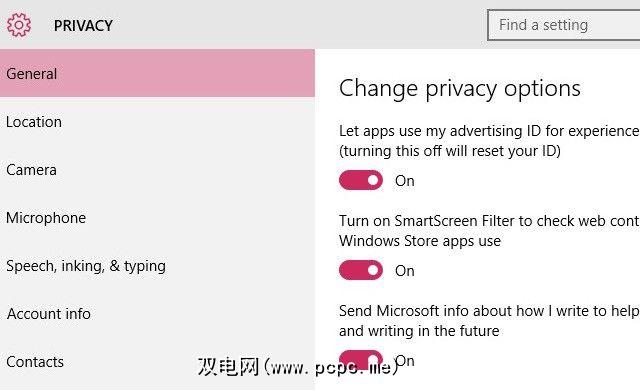
系统不稳定
您是否遇到升级后故障,例如Wi-Fi故障,系统崩溃或打印机故障?在这种情况下,罪魁祸首几乎总是不兼容的驱动程序。
请确保无法正常运行的硬件具有最新的驱动程序。您可以从供应商的网站下载最新的。如果驱动程序已经是最新的,请尝试卸载并重新安装它们。
如果设备故障仍然存在,请执行以下操作。运行Belarc Advisor测试以获取该硬件的制造商和型号。使用该信息在网络上搜索解决方案并咨询PCPC.me的专家。
是否想要使更新驱动程序的过程轻松自如?安装像IOBit Driver Booster这样的多合一驱动程序更新程序。
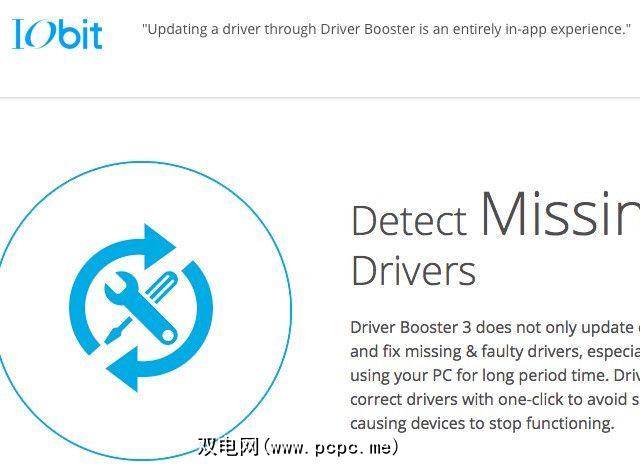
系统性能令人沮丧
如果在升级之前就遇到PC性能不佳的问题, -升级方案将不再有希望。这就是为什么您应该专注于提高Windows性能和对硬盘驱动器进行碎片整理的原因。
在使用它时,请查找并删除恶意软件。但是,您仍然应该以清洁,安全的PC为目标,以保护您的数据。
注意:如果PC具有SSD,请跳过碎片整理位。

计算机的状态比以前更好时,您当然可以在备份数据后选择升级。 如果怀疑继续存在恶意软件感染,请进行全新安装。
升级后,无论采取何种预防措施,性能问题都会出现。例如,用户报告了11月更新后出现的问题,例如100%CPU使用率,启动过程慢以及视频不稳定。在这种情况下,您可能必须采用反复试验的方法来解决该问题。
从经典的技术建议开始:重新启动计算机。该步骤可以解决的问题数量会让您感到惊讶。
如果您还没有更新音频和视频驱动程序,请立即进行更新。在很多情况下,这种简单的调整可以使延迟的系统恢复正常。
— Mike Jenkinson(@MikeJenkinson)2015年4月3日
运行特定的特定于位置的Windows版本,例如Windows N或Windows KN?如果是,则可能是媒体功能包损坏导致延迟。将包更新为最新版本(撰写本文时为2015年11月版本)可以解决该问题。
如果您的计算机风扇全速运转,则 even 您没有任何程序正在运行,请阅读我们的有关解决CPU使用率过高的指南。
准备放弃并联系技术支持吗?随时保持PC的序列号。
您不知道出了什么问题,但是“发生了什么事"
如果您遇到“发生了什么事"错误消息,您会感到奇怪
如果您不介意的话,Microsoft发生了什么
— Tyson Tan(??)(@TysonTanX),2015年11月6日。
p>
收到类似这样的含糊信息,您将不得不再次依靠反复试验的方法来找到问题的根源。升级过程中,您可能会看到此模棱两可的消息,原因如下:
1。。计算机上的“语言设置"和“区域设置"与Windows安装程序文件中的设置不同。
修复::转到控制面板>时钟,语言和区域>更改位置,然后切换到管理标签。然后点击更改系统区域设置…,将英语(美国)设置为当前系统区域设置,然后点击确定。
下一步,单击复制设置... ,然后在下一个屏幕上,选中欢迎屏幕和系统帐户和新用户帐户旁边的框。点击确定以应用更改,然后退出“区域"对话框。现在,重新启动系统并再次运行升级工具。
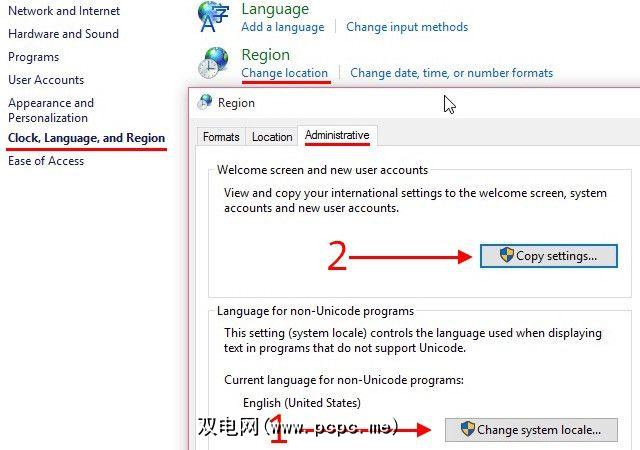
2。。您尚未以管理员身份运行媒体创建工具。
修复::通过从右键菜单中选择以管理员身份运行来重新运行媒体创建工具可执行文件。
3。程序可能阻止下载升级所需的文件。
修复::禁用防病毒程序,直到完成升级。
获取无法识别的错误代码
-Akintokunbo Adejumo(@Babatoks)2015年11月24日
Several errors that you might come across while upgrading will come with error codes and descriptions that don’t mean a thing to you. Don’t despair though. You can search for the error codes on the web to figure out what they mean, what’s causing them, and how to fix them. Here’s Microsoft’s own list of Windows 10 upgrade error messages and fixes.
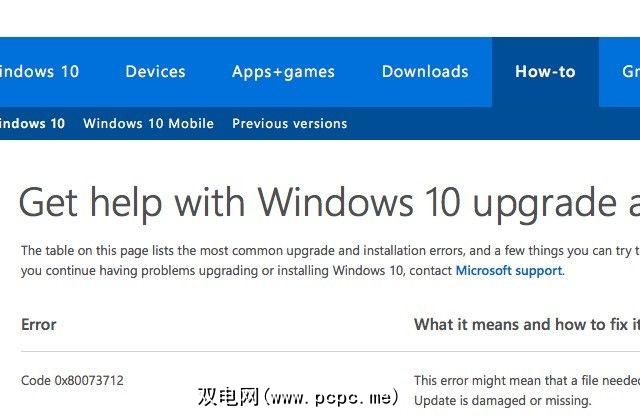
请注意,这两个常见错误是许多Windows用户报告看到的:
深呼吸,然后…升级
Microsoft会尽快强制您进行Windows升级或更高版本。我们建议您选择正确的时间。等待主要错误修复。
-Michael Aranda(@michaelaranda),2015年11月23日
请注意,如果您在过去31天内升级到Windows 10,请 ,您根本看不到升级选项。您必须等待一个月以上才能获得自动更新,也可以使用Media Creation Tool进行手动升级。
您的升级体验可能会因PC的硬件和Windows版本而异。重新升级到/自升级。
您在新安装中遇到的问题可能与此处列出的问题有所不同。好消息是,随着Windows成为流行的操作系统,您将能够找到升级后几乎遇到的所有问题的修复程序(或至少是一种解释)。
如何您最近的Windows升级了吗?您还有没有解决的问题?
图片来源:Dmitry Kalinovsky通过Shutterstock松开车轮,计算机钥匙– jurgenfr通过Shutterstock清洁
标签: 计算机维护 Windows 10 Windows升级








